Уже на протяжении года компания Самсунг уведомляет своих пользователей о том, что они прекращают поддержку различных функций для синхронизации в облаке. Раньше, практически все данные можно было хранить в облаке Samsung Cloud, но с 30.11.2021 больше нельзя будет синхронизировать Галерею и функцию Накопитель. В облаке Samsung Cloud по прежнему будет хранится бекап вашего устройства, Samsung Notes, Samsung Pass, Календарь, Контакты, Напоминания и настройки Bluetooth.
Хранить копию фотографий из Галереи и файлов больше не выйдет и Самсунг просит всех пользователей перенести свои данные в Microsoft OneDrive. Время, когда можно будет воспользоваться этой возможностью также ограничено до 01.10.2021. В этой статье расскажу, каким образом можно перенести данные Галереи и других файлов с Samsung Cloud на Microsoft OneDrive.
Содержание
- Синхронизируем Галерею Самсунг с Microsoft OneDrive
- Управление синхронизацией Галереи и Моих файлов на Самсунг через OneDrive
- Нужно ли синхронизировать Галерею и файлы на Самсунг с помощью Microsoft OneDrive
Синхронизируем Галерею Самсунг с Microsoft OneDrive
Для того, чтобы синхронизировать галерею Самсунг с OneDrive нужно сначала связать оба ваших аккаунта Samsung и Microsoft. Для этого открываем настройки телефона и переходим в раздел с информацией о владельце телефона в самом верху.
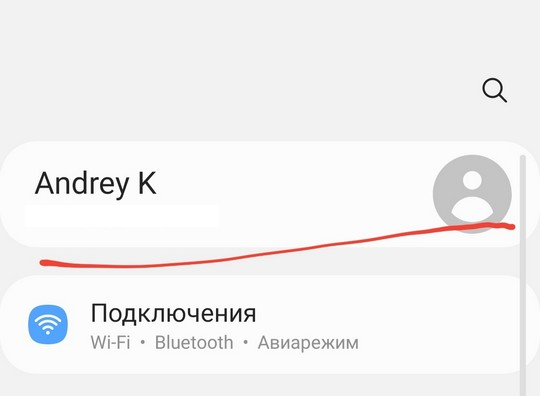
Открываем Samsung Cloud.
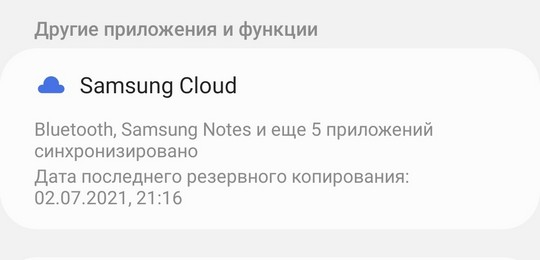
Сразу после запуска вам будет предложено перенести данные в OneDrive, нажимаем.
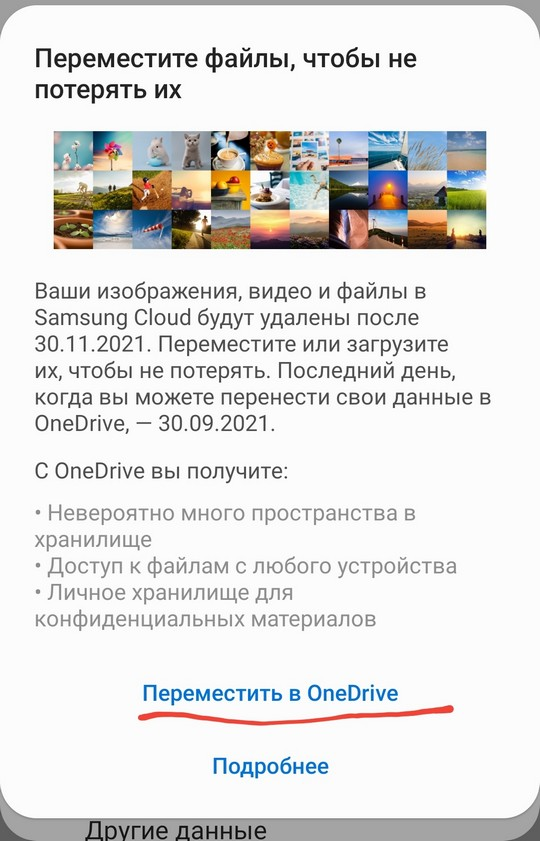
Если вы вдруг пропустили этот шаг, то связать аккаунты Samsung Cloud с Microsoft OneDrive можно через приложения Галерея или Мои файлы.
Через Галерею открываем Настройки.
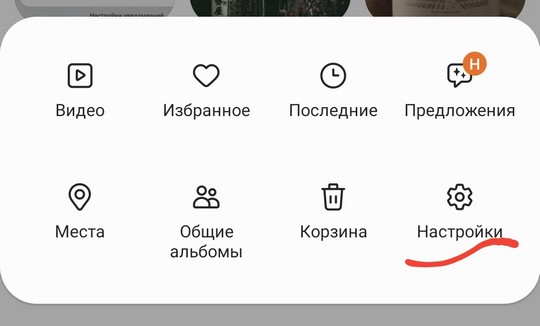
Включаем пункт Синхронизация с OneDrive.
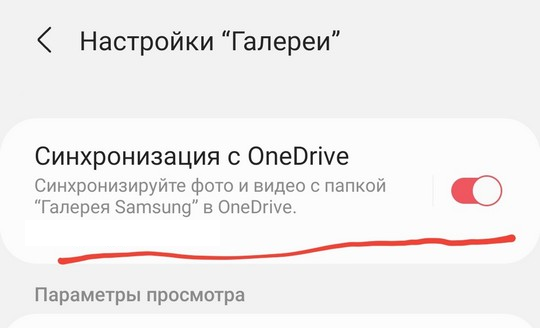
Для приложения Мои файлы жмем три точки.
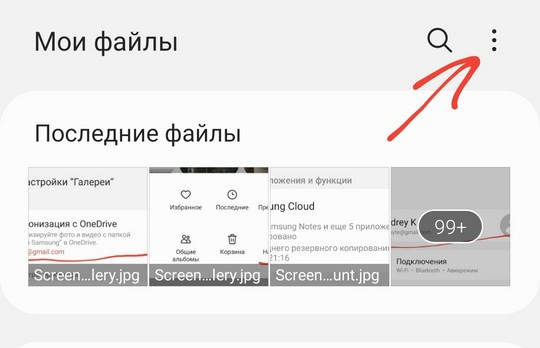
Настройки.
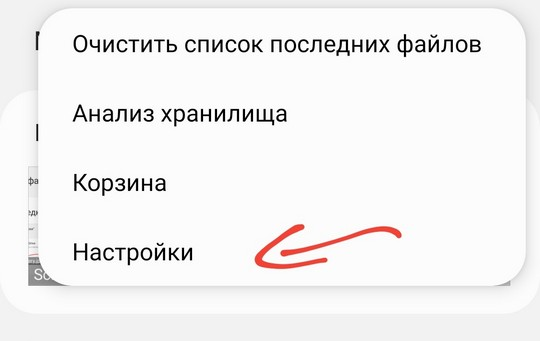
OneDrive.
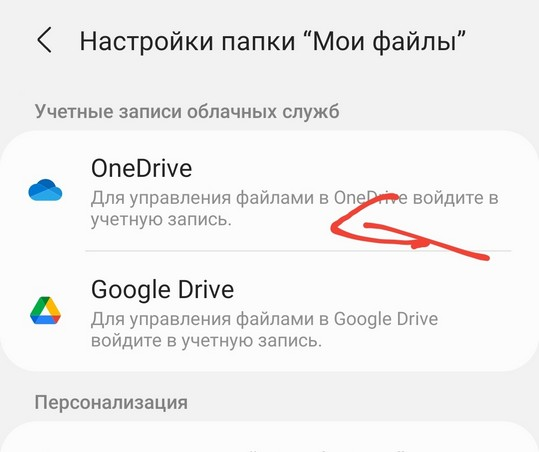
После этого начнется подключение записей Samsung Account и Microsoft, жмем подключить.
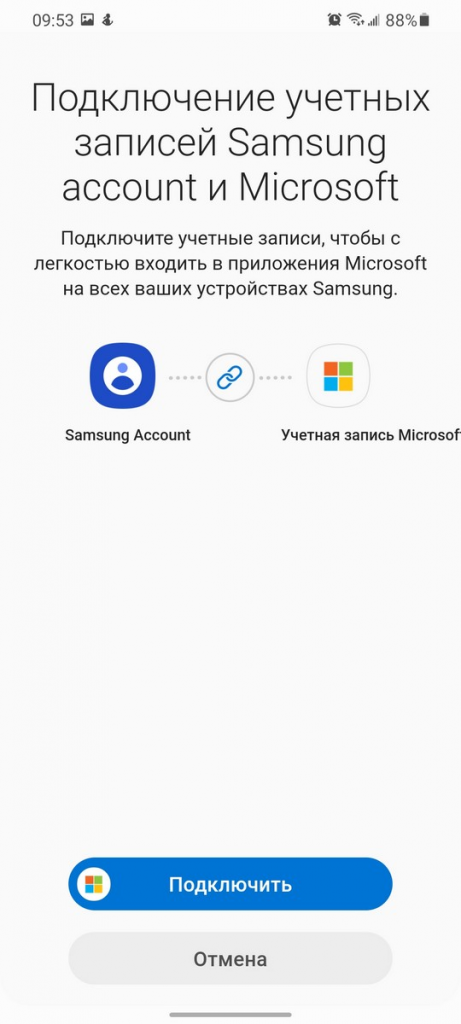
Принимаем соглашение.
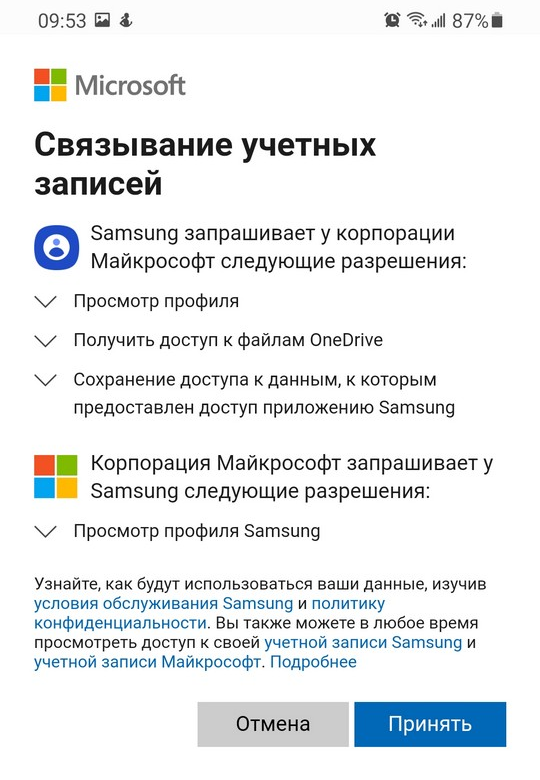
На следующем окне вам будет предложено активировать бонус OneDrive.
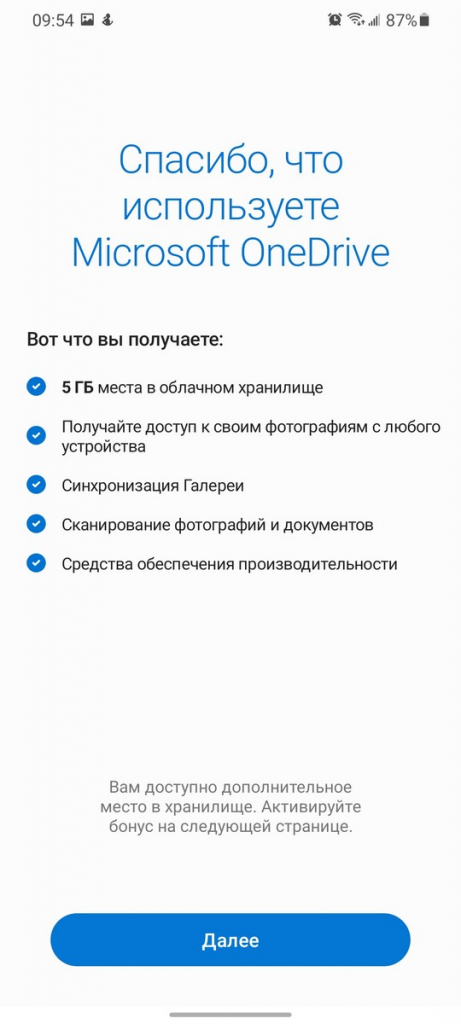
Нажав далее, вы попадете в окно, где вам предложат выбрать тариф OneDrive. Базовый и бесплатный тариф — это 5Gb места в облачном хранилище. Вам на выбор будет предложено несколько вариантов, но все они платные. Есть вариант получить бесплатно на год 15Gb, но потом деньги будут сниматься все равно.
Если вам достаточно бесплатного тарифного плана с 5Gb, то на окне выбора бонуса просто находим кнопку закрыть и в предупреждающем окне жмем Продолжить без бонуса.
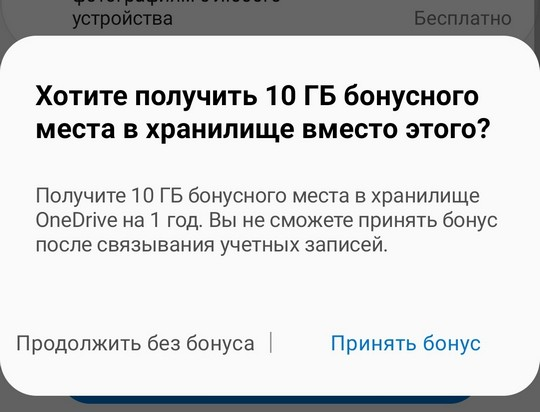
После этого связывание аккаунтов Samsung и Microsoft окончено.
Управление синхронизацией Галереи и Моих файлов на Самсунг через OneDrive
Для того, чтобы убедится, что синхронизация фотографий Галереи и файлов включена открываем приложение Samsung Cloud на своем устройстве. Это можно сделать либо через список приложений либо через настройки и открытие информации о владельце устройства.
Внизу находим раздел OneDrive
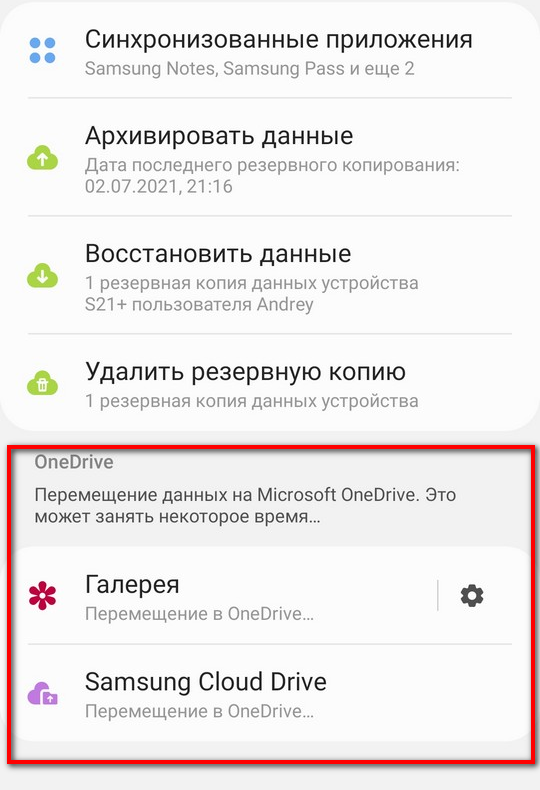
Если в данном разделе нет Галереи и Файлов, то надо включить синхронизацию отдельно в каждом из этих приложений. Как это сделать написано выше в начале статьи.
После того, как Галерея появилась в списке, можно также настроить какие конкретно папки нужно синхронизировать. Открываем настройки синхронизации Галереи Самсунг по значку Настроек (см. выше).
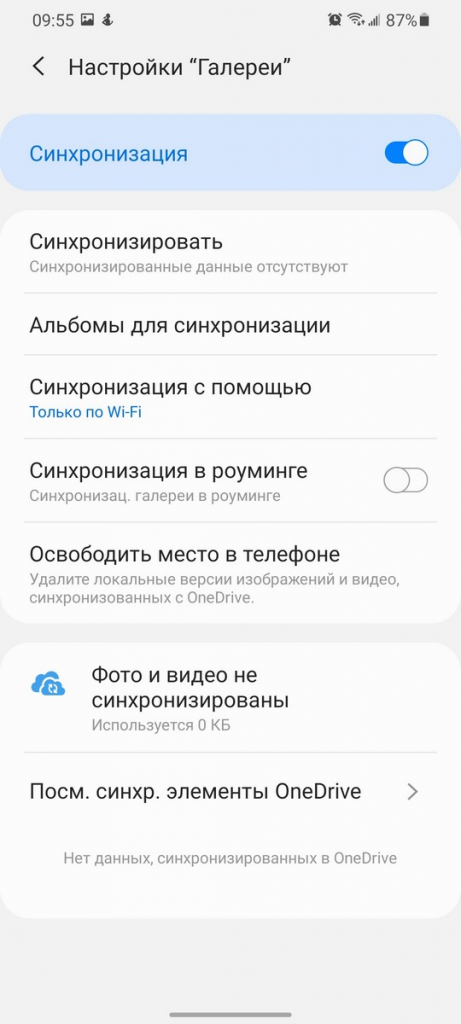
В открывшемся окне можно включить и выключить синхронизацию фотографий с OneDrive, выбрать альбомы, настроить сеть и другое.
Нужно ли синхронизировать Галерею и файлы на Самсунг с помощью Microsoft OneDrive
Да, нужно. Как было написано выше, с 30.11.2021 больше нельзя будет синхронизировать Галерею и «Мои файлы» в Samsung Cloud. Теперь для хранения бекапов фотографий и других файлов нужно воспользоваться OneDrive.
